مقدمه
ما عکاسی پانوراما را با استفاده از حالت های از پیش تعیین شده مناسب در تلفن های هوشمند و دوربین هایمان عادت کرده ایم ، اما دیدگاه منحصر به فرد هواپیمای بدون سرنشین یک بعد عمودی را اضافه می کند که اجازه می دهد تا چشم اندازهای دیدنی از پرنده را مشاهده کنید. درست است که این رویکرد با فرایند پیچیده تری برای ثبت ، پردازش و تبادل تصاویر همراه است. در این مقاله می آموزید که چگونه این کار را انجام دهید و به چه ابزارهایی برای این کار نیاز دارید. در این مورد ، افسانه ای DJI Mavic Pro به عنوان مثال استفاده شد ، اما هنگام استفاده از هواپیماهای بدون سرنشین دیگر ، خود این فرآیند تقریباً یکسان خواهد بود.
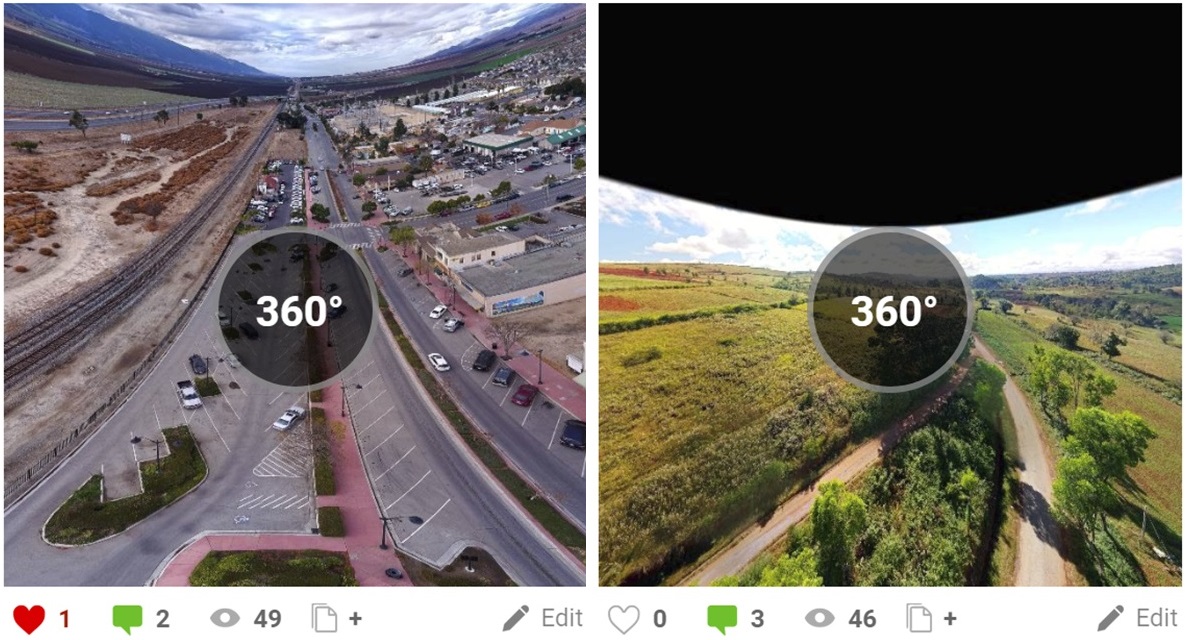
گرفتن پانورامای 360 درجه با هواپیمای بدون سرنشین
ابتدا باید تنظیمات دوربین هواپیمای بدون سرنشین خود را بهینه کنید. تا حد ممکن از مقدار ISO استفاده کنید تا سرعت شاتر برای کاهش یا حذف تاری در صحنه کافی باشد. از نظر تجربی ، مشخص شد که حتی سرعت 1/60 ثانیه برای مناظر کاملاً مناسب است. اگر در نور اضافی عکاسی می کنید ، این را هم ببینید که آیا افزودن فیلتر پلاریزه دایره ای مانند فیلتر PolarPro ظاهر را بهبود می بخشد (CPL مقدار زیادی از نور منعکس شده را فیلتر می کند و اغلب تصویر گرفته شده در نور روشن / اضافی را گرم می کند) به می پرسید چرا PolarPro فیلتر می کند؟ زیرا آنها به اندازه کافی سبک هستند ، به این معنی که گیمبال هواپیمای بدون سرنشین را بارگیری نمی کنند و در عین حال به اندازه کافی قوی باقی می مانند.
این پانورامای 360 درجه Red Rock Canyon با استفاده از Mavic Pro ، برنامه موبایل Litchi و گردش کار توصیف شده در این مقاله (برای حرکت کلیک کنید):
مشابه نحوه عملکرد تلفن های هوشمند در حالت پانوراما ، تولیدکنندگان هواپیماهای بدون سرنشین حالت های پانورامای 360 درجه اتوماتیک را نیز اضافه کرده اند. DJIDJI GO پانورامای یک کلیک را اضافه کرده است. حالت جدید به یک هواپیمای بدون سرنشین پشتیبانی شده اجازه می دهد تا مجموعه ای از تصاویر از پیش تعریف شده را تهیه کرده و آنها را برای شما دوخت. اگر به دنبال راهی سریع برای گرفتن یک عکس پانورامای قابل قبول هستید ، این گزینه ایده آل است. دارای چهار حالت است که از حالت Sphere برای ایجاد تصاویر پانوراما 360 درجه استفاده می شود. حالت Sphere 34 تصویر را ضبط می کند و به صورت خودکار آنها را برای ترکیب JPEG می دوزد.
مانند هر عکاسی ، می توانید با عکاسی در حالت RAW بهترین کیفیت را از دوربین هواپیمای بدون سرنشین خود بگیرید. برای Mavic Pro این به معنی فایلهای DNG 12 مگاپیکسلی است. یکی از ترفندهای جالب حالت پانوراما از DJI این است که اگر قبل از استفاده از دوربین روی حالت RAW تنظیم کنید ، با JPEG دوخته شده و تمام فایلهای اصلی RAW که بعداً خودتان می توانید آنها را پردازش کنید ، به پایان خواهید رسید.
تنظیم نوردهی احتمالاً سخت ترین قسمت تنظیم دوربین است. در حالت ایده آل ، برای عکاسی پانوراما ، باید یک نوردهی را انتخاب کنید که عناصر مهم کل صحنه را پوشش دهد ، و سپس آن را با استفاده از حالت دستی قفل کنید.با این حال ، با توجه به محدوده پویای پهپادهای معمولی ، اغلب هیچ تنظیم نوردهی واحدی وجود ندارد که در همه جهات کار کند. در مورد خاص ما ، به طور شگفت انگیزی ، موفقیت در حالت نوردهی خودکار به طرزی بی نظیر به دست آمد ، و به برنامه پس از پردازش اجازه می دهد تا در آینده به طور مستقل در دوخت فعالیت کند. همچنین می توانید دوربین هواپیماهای بدون سرنشین را روی حالت AEB قرار دهید و از هر موقعیت چندین عکس بگیرید. این رویکرد بهترین گزینه های ممکن را برای تصویر ارائه می دهد ، با این حال ، این فرآیند به خودی خود بسیار بیشتر طول می کشد.
برای عکسبرداری از پهپاد پرواز کنید
اگر از حالت های از پیش تعیین شده پانوراما استفاده نمی کنید ، چند گزینه دیگر برای کنترل پهپاد دارید. اولین مورد این است که آن را به صورت دستی کار کنید. از افق شروع کنید (اگر ابرها یا کوههای جالبی وجود دارد ، می توانید با پهپاد عکسبرداری را بالاتر شروع کنید) و در فواصل دور یک دایره کامل عکس بگیرید. برای دستیابی به بهترین نتایج ، به 50٪ همپوشانی بین تصاویر نیاز دارید. برای Mavic Pro این به معنای حدود دوازده تصویر در اطراف افق است. سپس گیمبال را در حدود 1/2 ارتفاع قاب پایین بیاورید و این کار را تکرار کنید. این کار را تا زمانی که مستقیم به پایین نگاه می کنید انجام دهید ، سپس چند عکس بگیرید و دور نقطه انتهایی (که به آن نادر نیز می گویند) بچرخید. حالا تمام شدی!
این چشم انداز از مناطق روستایی استان شان در میانمار نه تنها برای عکاسی جذاب بود ، بلکه کنجکاوی زیادی را در بین مردم محلی برانگیخت. حتی یک کشاورز پیشنهاد داد محصول فلفل قرمز خود را با Mavic Pro (برای حرکت کلیک کنید) عوض کند:
اگر می خواهید هواپیمای بدون سرنشین این کار را برای شما انجام دهد ، می توانید از یک برنامه تلفن همراه استفاده کنید که از برنامه نویسی پشتیبانی می کند چشم اندازها بر اساس تمرین ، بهترین گزینه برای امروز برنامه سرگرمی محبوب "Litchi" است که برای Android و iOS در دسترس است. مطمئناً رایگان نیست ، اما به سرعت پرداخت می شود. در لیچی ، می توانید تنظیم کنید که از کجا می خواهید عکسبرداری را شروع کنید ، چند تصویر می خواهید در هر خط بگیرید و چند خط می خواهید بگیرید. حتی اگر عملکرد پهپاد یا دستگاه همراه شما بیش از حد باشد ، می توانید تاخیر بین فریم ها را تنظیم کنید.
پس از پردازش تصویر
اگر با RAW عکس بگیرید ، باید قبل از دوختن ، تصاویر حاصل را دسته ای پردازش کنید. افزونه ای مانند "Camera Raw" در Photoshop یا Lightroom بهترین ابزار برای این فرایند است. البته ، برای اطمینان از ظاهر یکنواخت ، می توانید تنظیمات یکسانی را برای همه تصاویر اعمال کنید. برای دستیابی به حداکثر کیفیت ، اگر نرم افزار منگنه کننده شما از آن پشتیبانی می کند ، نتایج را به عنوان فایل TIFF ذخیره کنید. در غیر این صورت ، با فرمت JPEG.
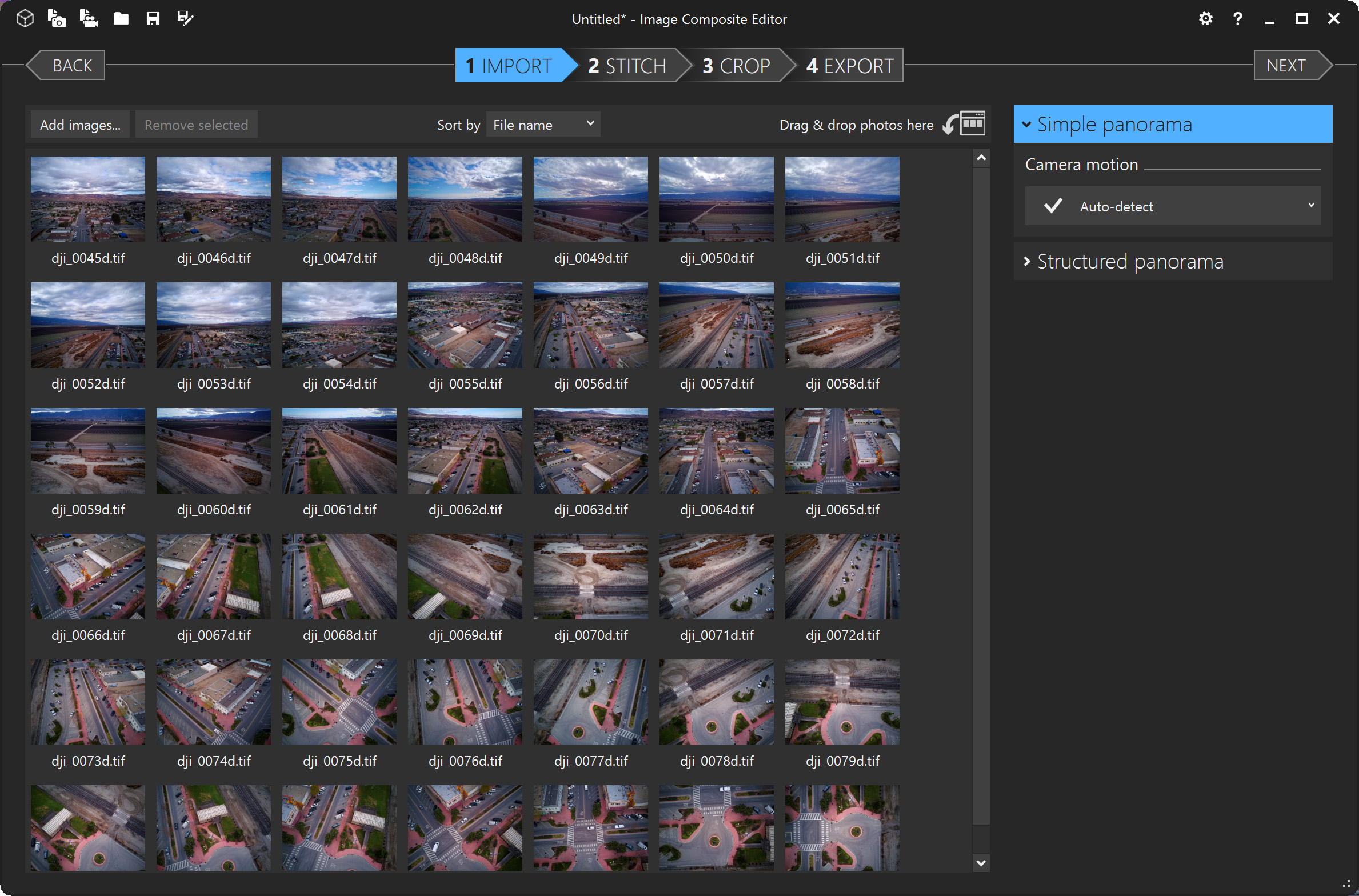
استپلینگ با کیفیت ، سخت ترین قسمت گردش کار پس از پردازش است. خوشبختانه ابزارهای بسیار خوبی وجود دارد.یکی از چشمگیرترین آنها به دلیل سادگی قدرتمند آن ICE ( Image Composite Editor ) از Microsoft Research است. تقریباً همیشه می توانید تصاویر خود را روی آن رها کنید و این کار در سازماندهی و دوخت آنها کار بزرگی انجام می دهد. متأسفانه ، این نرم افزار تمام فراداده های مورد نیاز برای نمایش صحیح در برخی از سایت های اجتماعی را اضافه نمی کند ، بنابراین اگر از آن استفاده می کنید ، به احتمال زیاد مجبور خواهید بود برخی از فراداده ها را خودتان اضافه کنید.
شما می توانید فراداده خود را اضافه کنید ، اما این روند کمی دردناک است. فیس بوک برخی دستورالعمل در این مورد ارائه می دهد ، اما این مجموعه دستورالعمل های چندان کاربرپسندی نیست. به طور کلی ، احتمالاً با برنامه فعلی خود که از برچسب های مورد نیاز پشتیبانی خودکار دارد ، وضعیت بهتری دارید. همچنین می توانید برداشتن پانوراما را توصیه نکنید ، زیرا این فراداده را پیچیده می کند و تنها اشکال آن این است که یک منطقه سیاه خاص (یا احتمالاً یک منطقه آبی مصنوعی پر شده) در بالای افق وجود دارد.
دوختن پانوراما با هوگین
PTGui یک برنامه پولی است که در سرگرمی بسیار محبوب است ، اما اگر گزینه پولی را در نظر نمی گیرید ، برنامه رایگان پلتفرم رایگان Hugin بهترین برنامه رایگان است جایگزین. شاید از نظر استفاده قابل فهم ترین نباشد ، اما دارای یک رابط "دستیار" است که همه مراحل را گام به گام شما را راهنمایی می کند (در نسخه جدید 2018 با انتخاب رابط ⇒ ساده نامیده می شود). ابتدا باید تصاویر را با کشیدن و رها کردن یا استفاده از "باز کردن پرونده" بارگذاری کنید. Hugin از فایل های JPEG یا TIFF پشتیبانی می کند ، بنابراین بسیار انعطاف پذیر است. همچنین باید فاصله کانونی دوربین پهپاد خود را مشخص کنید. برای Mavic Pro 28 میلی متر است.
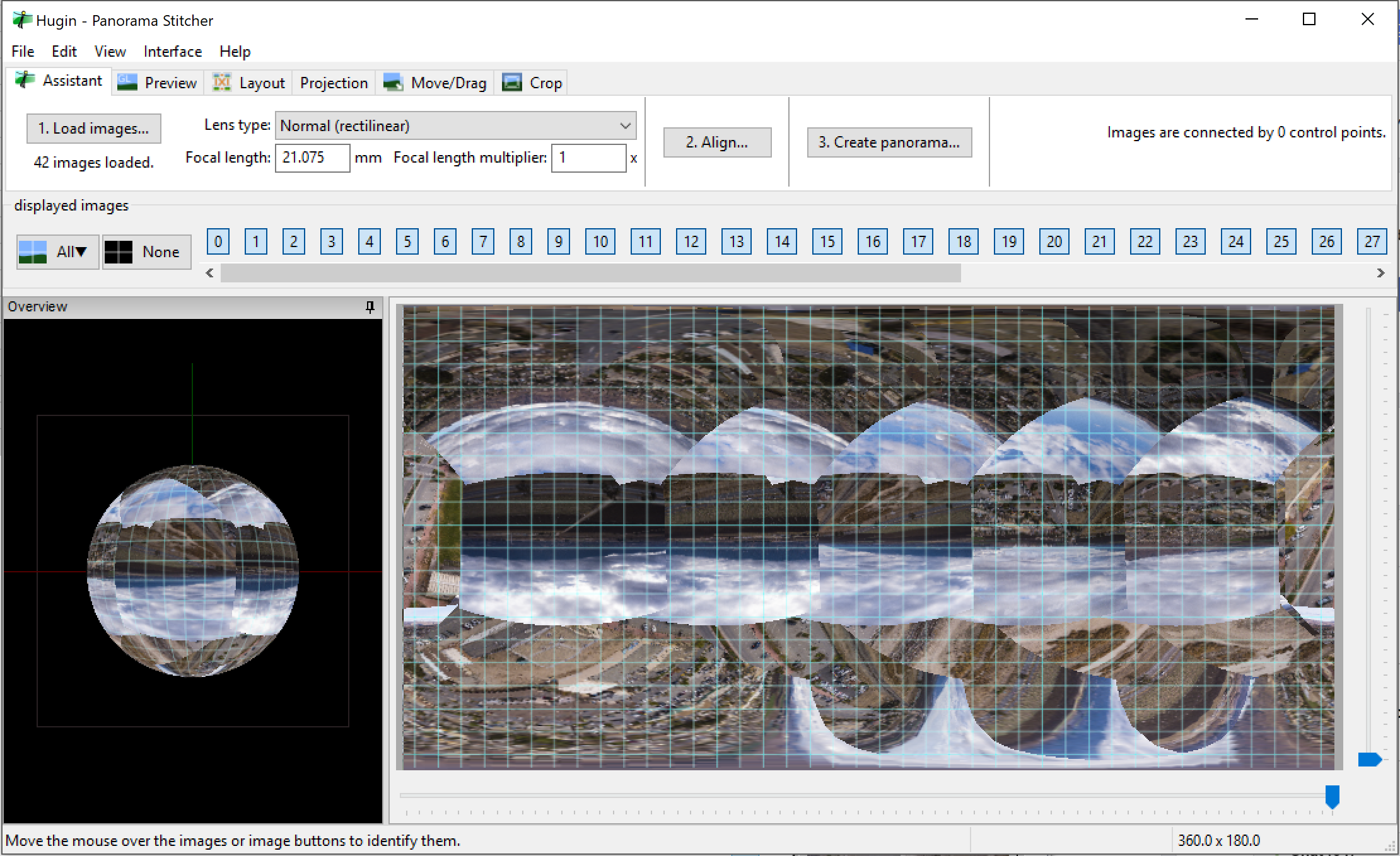
هنگامی که در رابط "دستیار" هستید ، فقط روی مرحله 2 ، "تراز..." کلیک کنید. هوگین یک وظیفه پس زمینه را اجرا می کند که از طریق آن سعی می کند تصاویر را با استفاده از نقاط کنترل که در همپوشانی آنها تعریف شده اند ، تراز کرده و بخیه بزند. اگر همه چیز خوب پیش رفت ، تنها کاری که باید انجام دهید این است که افق را با کشیدن و بالا کشیدن آن در نمای Layout اصلاح کنید. Hugin همچنین تمام ارتباطاتی را که بین تصاویر ایجاد کرده است به شما نشان می دهد. اگر خطوط خاکستری را مشاهده می کنید ، به این معنی است که برخی از آنها نمی توانند متصل شوند. می توانید با کلیک روی پیوند و تعیین نقاط مناسب بین تصاویری که هوگین می تواند از آنها استفاده کند ، این مشکل را برطرف کنید.

اشتراک گذاری پانورامای 360 درجه
فیس بوک اولین هدفی است که اکثر افراد برای به اشتراک گذاشتن عکس ها استفاده می کنند و عکس های پانوراما نیز از این قاعده مستثنی نیستند.اگر تصویر شما 360 درجه 180 درجه کامل را پوشش می دهد ، فراداده صحیح دارد و عرض آن کمتر از 10 هزار پیکسل است ، شما آن را مانند هر عکس دیگری بارگذاری می کنید و فیس بوک تصویر بارگذاری شده را با "360" علامت گذاری می کند و به کاربران اجازه می دهد با استفاده از موس یا با حرکت دادن دستگاه تلفن همراه خود. YouTube هنوز از عکاسی 360 درجه پشتیبانی نمی کند (اگرچه از فیلم پشتیبانی می کند) ، اما از نمای خیابان گوگل پشتیبانی می کند.
Kuula.co همچنین می تواند به عنوان میزبانی با کیفیت برای تصاویر 360 درجه شناخته شود. اشتراک رایگان آنها امکانات کافی را برای اکثر کاربران فراهم می کند ، و آنها ابزارهای مرور بسیار خوبی دارند. Kuula همچنین فرض می کند که همه تصاویر بارگذاری شده پانوراما هستند ، بنابراین برای پانورامای کامل کروی (360x180) حتی نیازی به فراداده اضافی ندارید. Kuula همچنین از نمای غیرمعمول "Tiny Planet" برای چشم اندازهای کروی شما پشتیبانی می کند. در نهایت ، Kuula از پانورامای با وضوح بالاتر تا 16384 پیکسل پشتیبانی می کند - تقریباً دو برابر آنچه می توانید در فیس بوک بارگذاری کنید. برای حرفه ای ها ، نسخه پولی Kuula Pro (از 8 دلار در ماه) در دسترس است که برخی ویژگی های پیشرفته مانند تورهای مجازی و بارگیری دسته ای را امکان پذیر می کند.
جنبه های کلیدی م panثر بر پانورامای هواپیماهای بدون سرنشین
ایجاد ویدئوی پهپاد با کیفیت بالا نیاز به کار زیاد و تحقیقات مقدماتی دارد. اما عکاسی پانوراما از هواپیماهای بدون سرنشین آسان است ، می توان آنها را در هر مکانی گرفت ، و در حالت خودکار ، این فرایند نیازی به مداخله دستی ندارد. حتی برای گرفتن آن نیازی به فاصله زیاد از نقطه برخاستن ندارید. اغلب فقط بلند کردن کفایت می کند. مطمئن شوید که آزمایش می کنید تا ببینید کدام ارتفاع برای مکان شما مناسب است. در بیشتر موارد ، 50-60 متر کافی خواهد بود. اگر بالاتر هستید ، بنابراین جزئیات روی زمین را از دست می دهید. با این حال ، اگر بتوانید ساختمانهای بلند یا کوههای دور دست را مشاهده کنید ، مانند تصویر Red Rock Canyon در این مقاله ، با بلندتر کردن پهپاد قادر خواهید بود آنها را به بهترین شکل ممکن ضبط کنید.







